保存扫描结果列表的方法
更新日期:2022年10月25日
操作设备:技嘉 H310M HD22.0
设备系统:windows10 专业版
操作软件:云骑士数据恢复软件3.21.0.17
使用云骑士数据恢复软件扫描后文件数量较多,需要分批次恢复文件时可能会用到这个导出文件列表功能,接下来看一下是怎么操作的吧:
首先在扫描结果的左下角找到导出文件列表按钮,用鼠标点击一下。
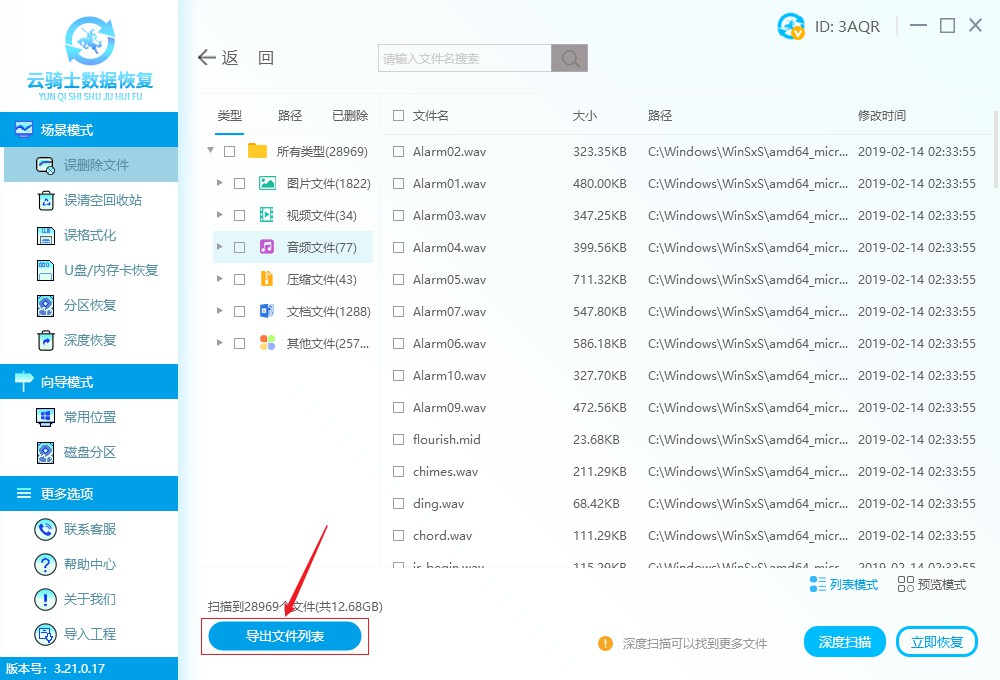
弹出导出文件列表窗口,选择需要导出的文件位置,自定义文件名。

软件导出的文件保存类型默认为.yqsp,无需改动,然后点击保存。
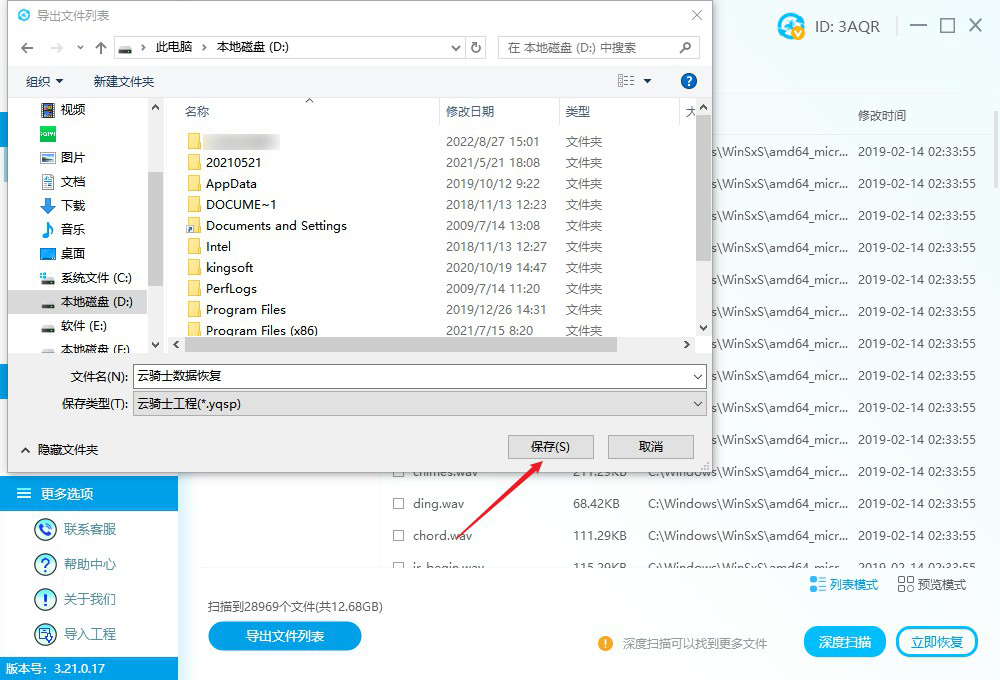
等待文件保存后软件会贴心的弹出将扫描结果列表保存成功提示窗口,点击确定。

如果想要再次使用之前扫描出来的文件列表,可点击更多选项下的导入工程。
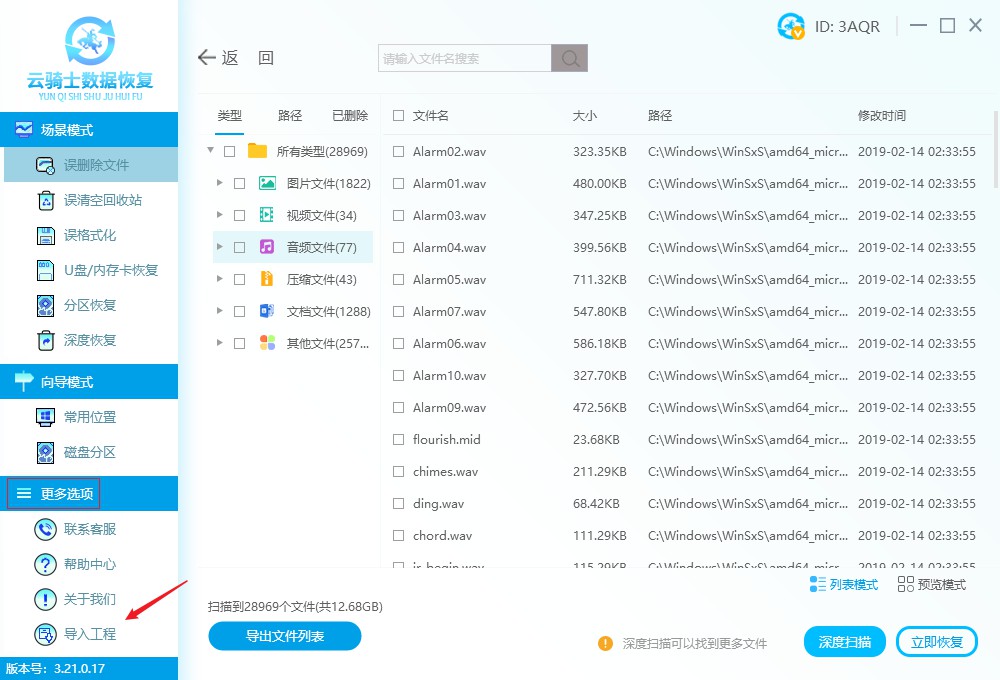
找到上次存储并命名的云骑士工程文件选择打开即可。
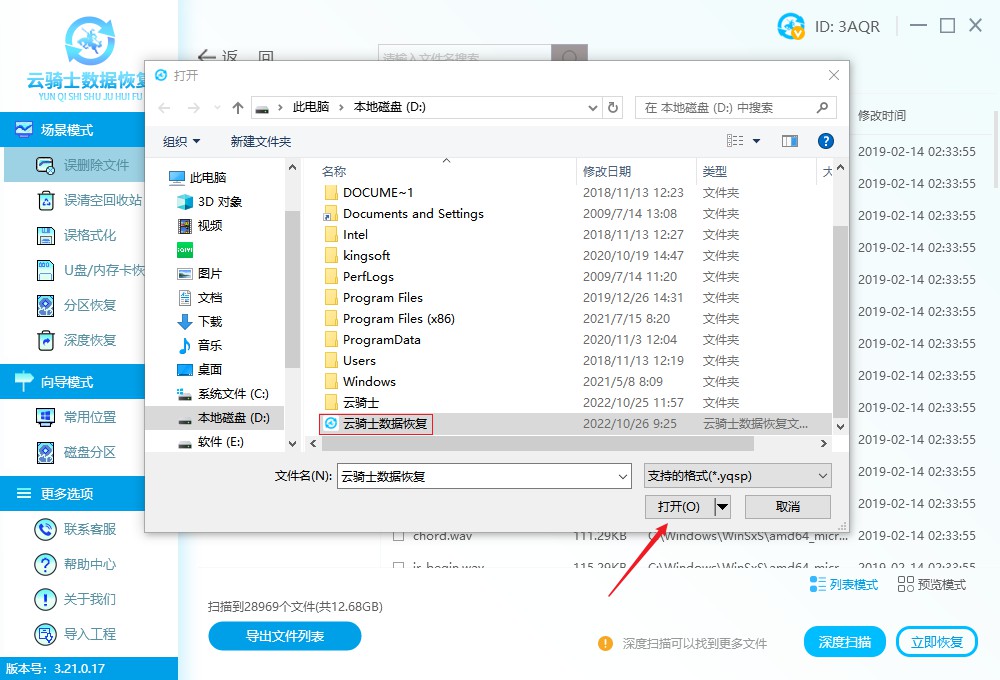
总结:以上就是云骑士工程文件的用法,如遇到软件任何问题,可立即联系官网客服或者软件更多选项下的“联系客服”协助您解决问题。
责任编辑:云骑士数据恢复官网


